1、Tomcat下载安装
1、安装
(一)Tomcat官网下载

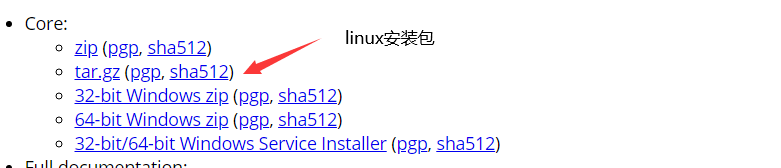
(二)解压

(三)配置环境变量
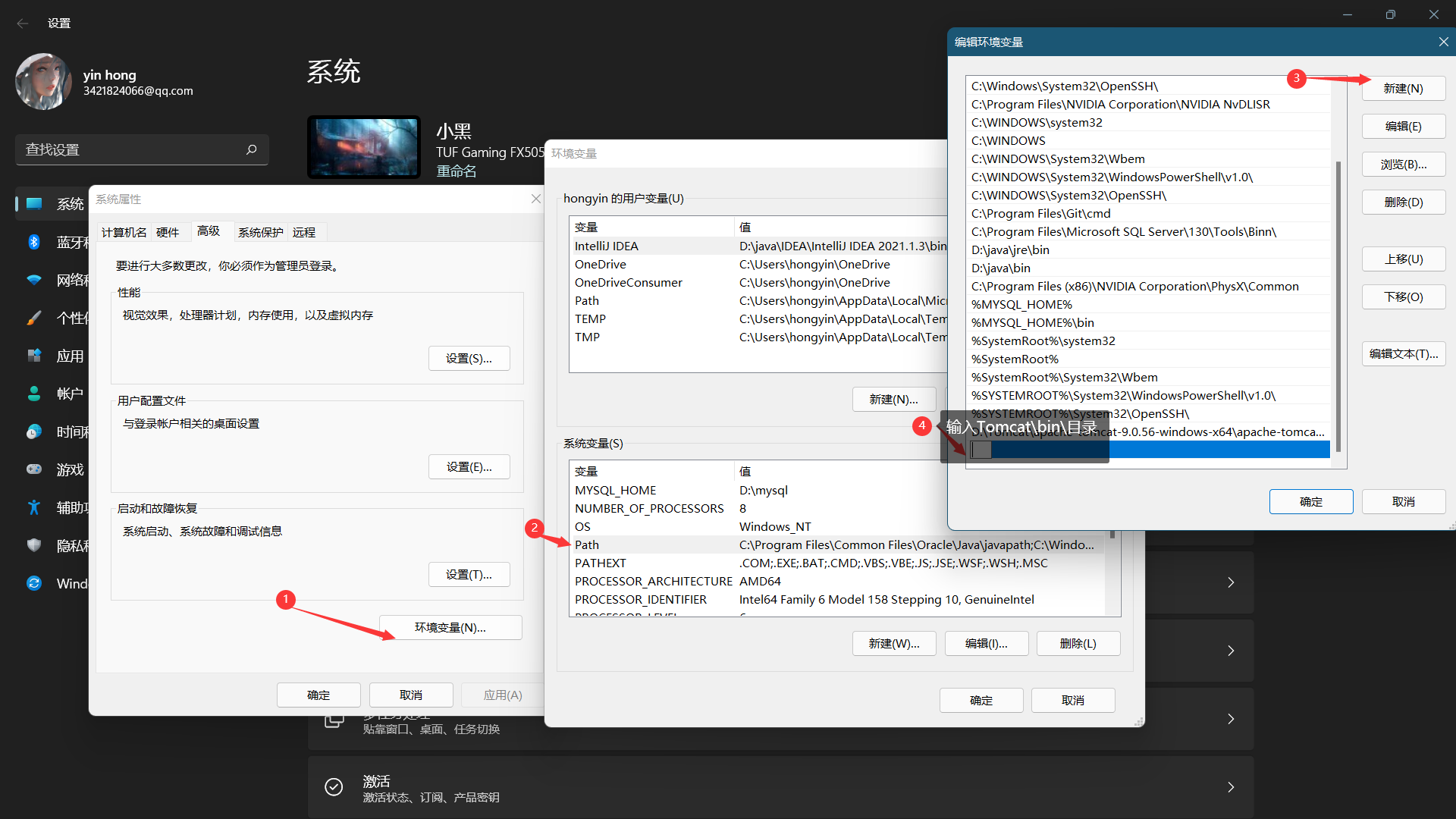
(四)启动-关闭Tomcat


(五)访问测试

Tomcat 输入http://localhost:8080网页打不开
2、了解配置文件及目录结构


可以配置启动端口号
<Connector port="8080" protocol="HTTP/1.1" connectionTimeout="20000" redirectPort="8443" />可以配置主机名称
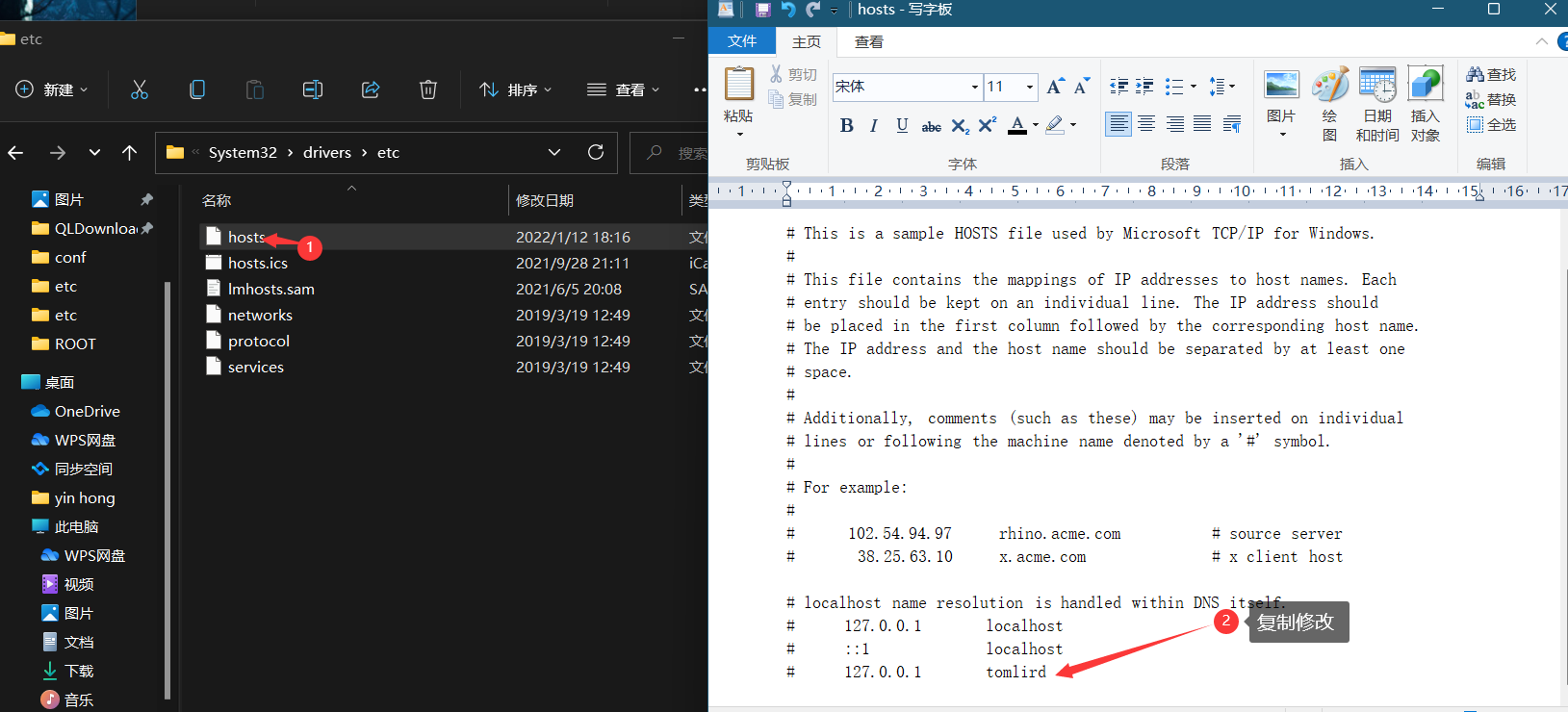
2、修改Tomcat配置文件D:\Tomcat\apache-tomcat-9.0.56-windows-x64\apache-tomcat-9.0.56\conf\server.xml
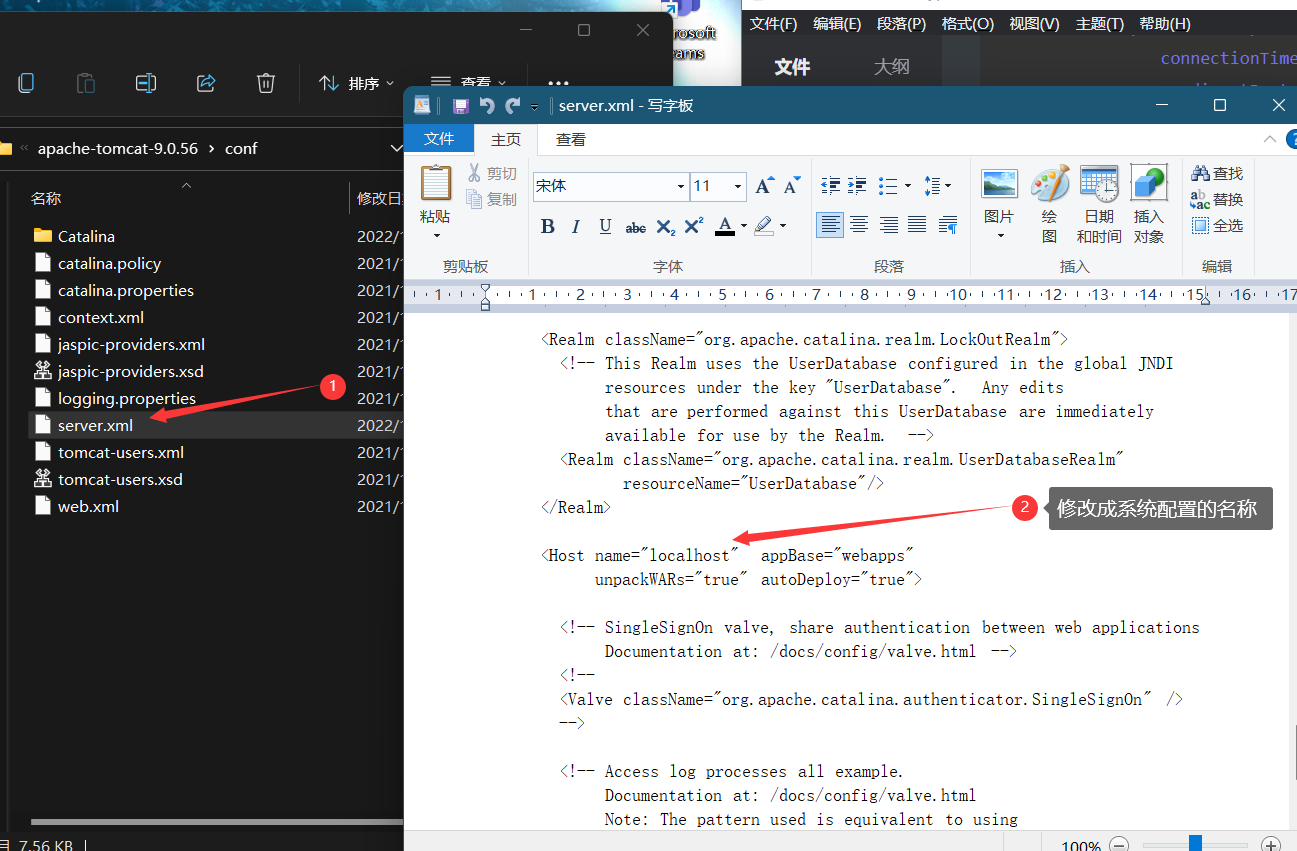
- 默认网站应用存放位置:webapps
<Host name="localhost" appBase="webapps" unpackWARs="true" autoDeploy="true">网站是如何访问的:
1、输入一个域名–》回车
2、 检查本机C:\Windows.old\WINDOWS\System32\drivers\etc\hosts配置文件下有没有这个域名的映射
1、有:直接返回对应ip地址,ip地址中,有我们需要访问的web程序,可以直接访问
2、没有:查找DNS服务器(所有域名都由它管理)找到的话就返回,找不到的话就返回错误

Web网站
将自己写的网站,放到tomcat服务器中指定的web应用文件夹下,就可以访问了。
结构:
--webapps:Tomcat服务器web目录
--ROOT
--xxxxxx:网站的目录名
-web-INF
-classes :java程序
-lib:web应用需要的jar包
-web.xml:网站配置文件
-index.html 默认首页
-static
-css
-style。css
-JS
-IMG版权声明:本文内容由互联网用户自发贡献,该文观点仅代表作者本人。本站仅提供信息存储空间服务,不拥有所有权,不承担相关法律责任。如发现本站有涉嫌侵权/违法违规的内容, 请发送邮件至 举报,一经查实,本站将立刻删除。



